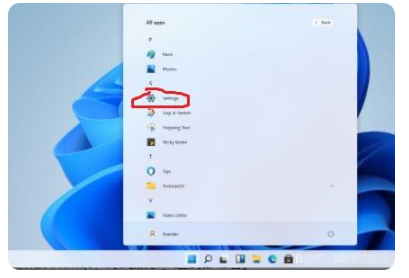qq是我们经常使用的一款软件,我们和朋友联系基本上都是靠qq来完成的,而qq聊天系统里附带的截图功能也对我们有非常大的帮助,当我们看到什么搞笑的文字或者图片的时候,qq的截图功能能帮我们完成这个分享,那么遇到qq突然不能截图的时候应该怎么去解决?很简单,小编教你怎么解决qq突然不能截图的问题。
当我们玩游戏遇到精彩时刻的时候都会想着截图下来和朋友分享和炫耀,但是如果遇到qq突然不能截图的时候,就会非常尴尬了,就失去了和朋友炫耀的机会了,那么遇到qq突然不能截图应该怎么修复呢?别着急,小编这里刚好有一篇关于qq突然不能截图的教程,应该会对你有所帮助。
qq突然不能截图怎么办?
首先我们登录qq并点击下方的设置中心

截图图-1
进入设置界面后我们点击热键
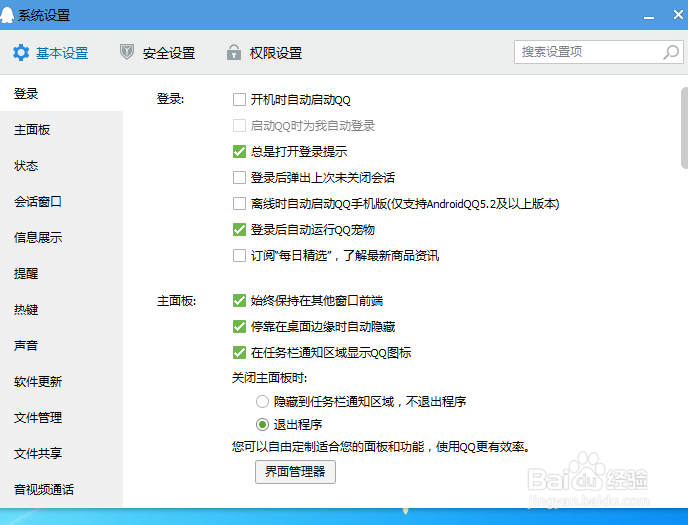
截图图-2
笔记本风扇声音大,小编教你如何降低笔记本风扇噪音
笔记本电脑在使用一段时间后,或多或少会产生令人厌烦的噪音.其中最大的噪音多数来源于笔记本散热风扇.长期笔记本噪声让人无法忍受,如何笔记本风扇,让使用者在安静而舒适的环境下使用笔记本电脑?下面,小编就来跟大家说说笔记本的操作了.

qq图-3
点击设置热键

qq突然不能截图图-4
点击那个屏幕捕捉(就是截屏)设置成自己喜欢的热键(注意不要冲突)就可以了

qq截图图-5
以上就是解决qq突然不能截图的教程了(一般都是因为热键冲突才引起的突然不能截图)
以上就是电脑技术教程《qq不能截图,小编教你怎么qq截图》的全部内容,由下载火资源网整理发布,关注我们每日分享Win12、win11、win10、win7、Win XP等系统使用技巧!ghost win8,小编教你怎么使用U盘安装ghost win8
我们知道U盘除了存储文件之外,U盘还能作为U盘引导盘来安装操作系统,比如在系统损坏无法进入的情况下,就需要使用U盘或光盘来引导安装,很多新手用户不知道怎么win8,下面,小编就来跟大家说说安装的操作了.